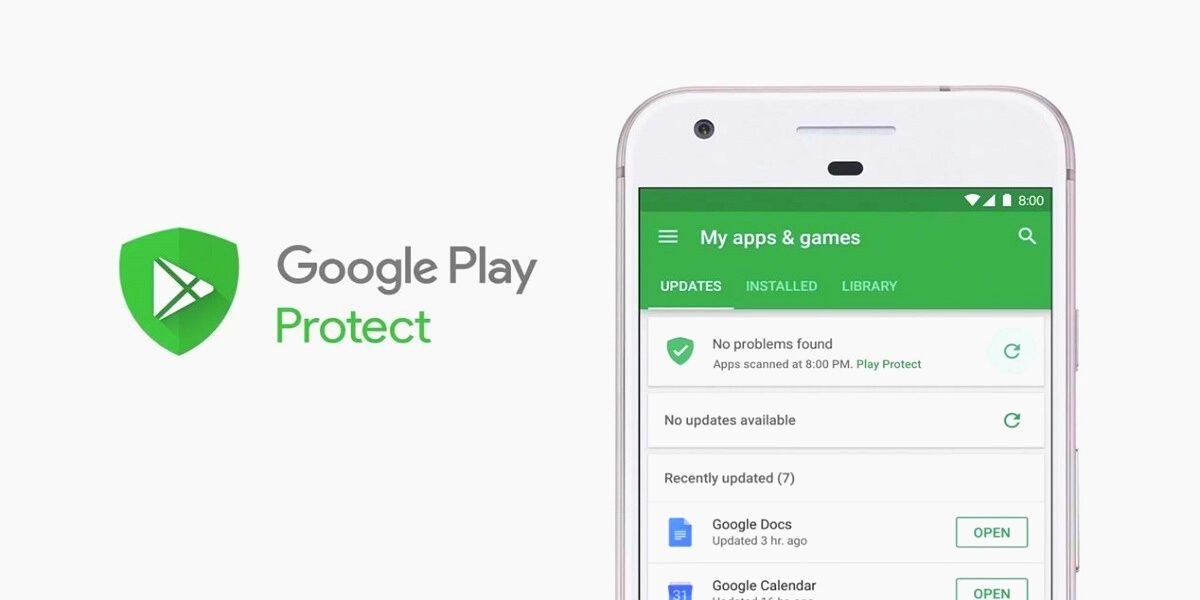
Como algunos ya sabrán, Google ha creado una nueva app que se instala automáticamente en tus dispositivos Android llamada Google Play Protect, con la función de proteger los móviles o tablets de aplicaciones maliciosas. Pero ¿por qué querrías desactivarlo?
¿Qué hace Play Protect y por qué desactivarlo?
Esta aplicación cumple con una función que para muchos es de gran utilidad, ya que permite proteger tus dispositivos de cualquier ataque o extracción de información personal por parte de apps potencialmente dañinas.
Sin embargo, si no prestas atención a las letras pequeñas que indican sus funciones, no te enterarás de que Google Play Protect se dedica en pocas palabras a acceder a la privacidad de cualquiera de tus aplicaciones, invadiendo de igual manera la información privada almacenada en los dispositivos diariamente.
Además, Google Play Protect a veces te impide instalar APK que tú sabes que son 100 % seguros, por cual es una molestia.
Y aunque cumpla con una funcionalidad importante para la seguridad de los dispositivos Android, es un arma de doble filo que a muchos quizás no les guste. Por esa razón les enseñaré la manera correcta de desactivar Google Play Protect en Android.
¿Cómo desactivar Google Play Protect en tu Android?
- Lo primero que debes hacer es ir a la aplicación Google Play. Al ingresar puedes ver en la parte superior derecha la foto de perfil. Tienes que tocarla.
- Al pulsar el perfil se despliega un panel el cual contiene información de Google Play. Allí te aparece un icono con un escudo que dice Play Protect, el cual debes pinchar.
- Te aparece el panel principal de la app. En este panel encuentras una especie de tuerca en la parte superior que debes oprimir.
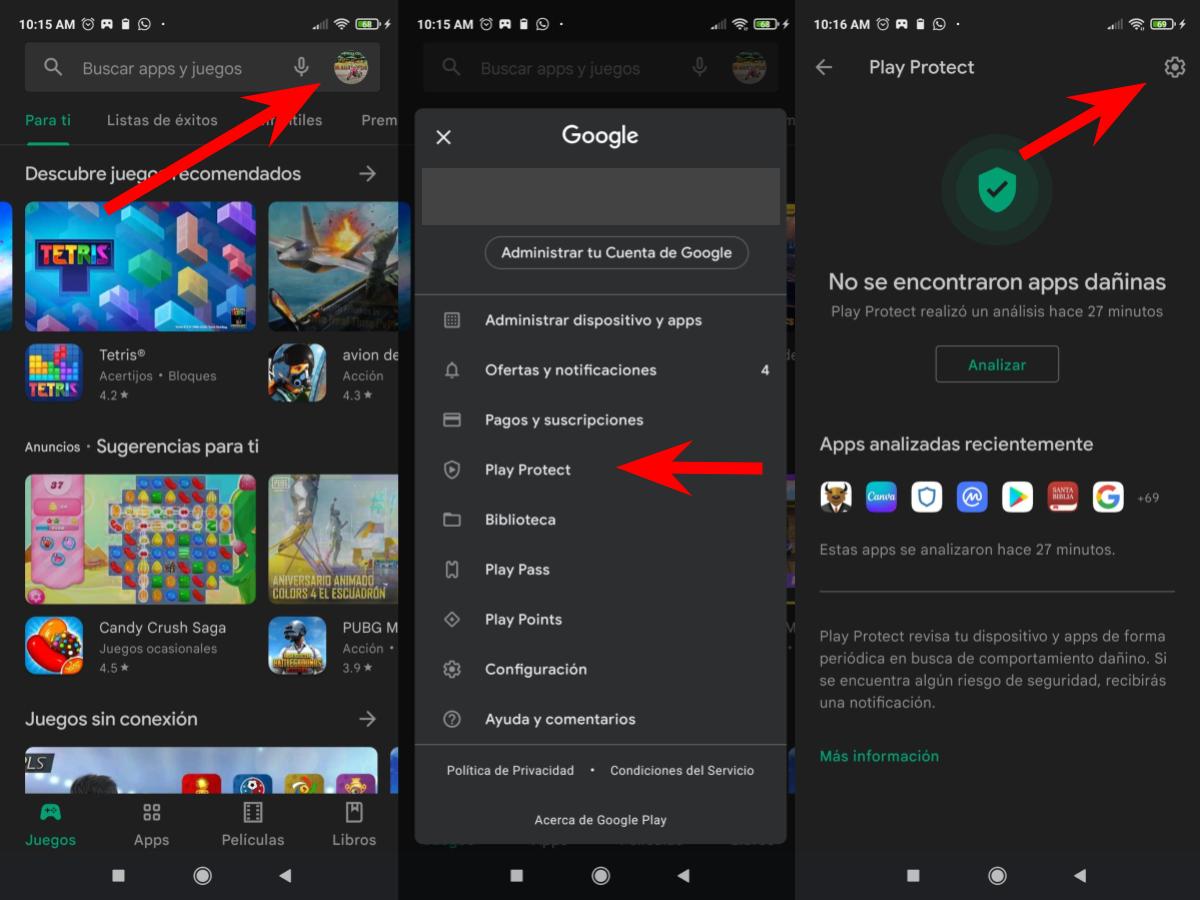
- Cuando toques esta tuerca te envía a la “Configuración de Play Protect” que permite editar las configuraciones. Allí encuentras tres opciones:
- Analizar las apps con Play Protect
- Mejorar la detección de apps dañinas
- Permisos de las apps que no se usan
- Debes oprimir donde dice Analizar las apps con Play Protect, y de inmediato se desactiva esa opción. A su vez, desactiva la segunda opción que dice “Mejorar la detección de apps dañinas” logrando así desactivar al instante Google Play Protect por completo.
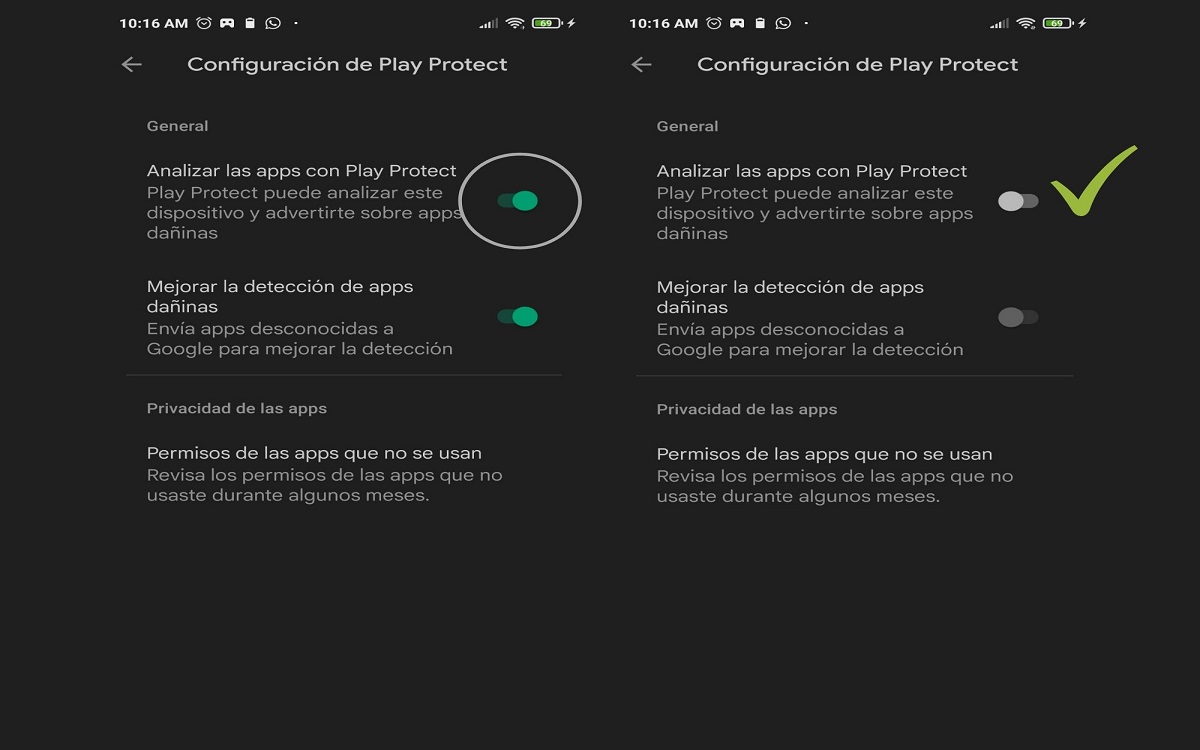 Siguiendo estos cuatro sencillos pasos puedes desactivar esta app, y así cuidar dentro de tus posibilidades la información privada de tus dispositivos Android ante Google.
Siguiendo estos cuatro sencillos pasos puedes desactivar esta app, y así cuidar dentro de tus posibilidades la información privada de tus dispositivos Android ante Google.
Pros y contras de tener Play Protect en tu móvil
De igual manera, es importante que sepas realmente si necesitas esta aplicación o no. Debido a que, como todo, también tiene cosas muy positivas para la protección de tus dispositivos Android. Por esa razón me gustaría mostrarte los pros y contra de esta app.
|
PROS
|
CONTRAS
|
|---|---|
|
|
Sabiendo toda esta información de Google Play Protect, ya queda de ti, si es de tu interés mantenerlo activo o en su defecto inactivo, ¿lo desactivarás?
¡Házmelo saber en los comentarios!
















